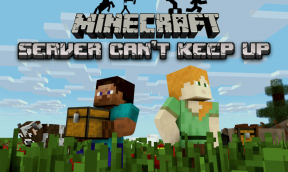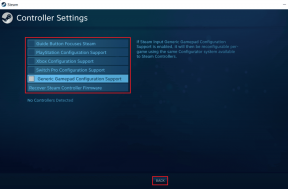Microsoft Word Belgenizi PowerPoint Sunumuna Dönüştürmenin En İyi 3 Yolu
Çeşitli / / November 29, 2021
Bir Microsoft Word belgesinden bir Sunum yapmak isterseniz ne olur? Açık yol, metni kopyalayıp yapıştırarak Word belgesindeki içeriği bir PowerPoint slaydına aktarmaktır. Ancak, özellikle Word belgesi metin ağırlıklıysa, bu işlem sıkıcı olabilir.

PowerPoint ve Word dosyaları arasında içerikleri kopyalayıp yapıştırmaya bir alternatif, Word belgesini bir PowerPoint'e dönüştürmek olabilir. hakkında gitmek için üç yol vardır Word belgelerinin dönüştürülmesi PowerPoint'e. İçerirler:
Ayrıca Guiding Tech'de
Web için Office'te PowerPoint'e Aktarma Seçeneğini Kullanma
Microsoft 365 aboneleri, Word Web Uygulamasını kullanarak Word belgelerini kolayca PowerPoint Sunumlarına dönüştürebilir. Sunum, Word dosyasının özetlenen tüm bölümlerine dayalı olarak oluşturulur ve AI kullanılarak resimler, yazı tipleri ve simgeler eklenebilir.
İşte bu seçeneği kullanmak için izlenecek adımlar.
Aşama 1: Bir tarayıcı başlatın (tercihen Chromium tabanlı bir tarayıcı).

Adım 2: Word'e gidin. Office.com'a gidin ve Microsoft 365 hesap ayrıntılarınızı kullanarak oturum açın.
Web için Microsoft Word'ü Başlatın

Aşama 3: Dönüştürmeyi planladığınız Word belgesini başlatın.

4. Adım: Açılan Word belgesinde Dosya'ya tıklayın.

Adım 5: Dışa Aktar'a tıklayın.

6. Adım: PowerPoint sunumuna dışa aktarma seçeneğini seçin.

7. Adım: Tercih ettiğiniz PowerPoint temasını seçin ve Dışa Aktar'a tıklayın.

Adım 8: Dönüştürülen belgenizi görüntülemek için Sunumu Aç'a tıklayın.

Bu yöntem hızlı ve basit olsa da, aşağıdaki sınırlamalara sahiptir:
- Yalnızca İngilizce dilini destekler.
- Internet Explorer veya Safari tarayıcılarında kullanılamaz.
- Medya içeriği ancak dönüşümden sonra eklenebilir.
Ayrıca Guiding Tech'de
Word Belgesini PowerPoint'e Aktarma
Word belgelerini doğrudan PowerPoint'e aktarabilirsiniz. Ancak, içe aktarmadan önce kullanıcıların PowerPoint'te çekici görünmesini sağlamak için belgeyi biçimlendirmeleri gerekebilir. İşte Word'ü PowerPoint'e aktarma adımları.
Aşama 1: Word belgesini başlatın.
Adım 2: Word belgesinin ayrı bir slayt olmasını istediğiniz her bölümü için Başlık 1, 2 vb. öğesini seçerek bir başlık ekleyin. Giriş sekmesinde, Stiller grubu içinde.

Aşama 3: Her yeni bölüm için ayrı slaytlar oluşturulmasını sağlamak için klavyenizdeki Enter tuşuna basarak bölümün sonu ile yeni bölümün başlığı arasında boş bir satır bırakın.
4. Adım: Anahat oluşturduktan sonra Yazı tipi boyutunu, rengini ve türünü değiştirebilirsiniz.

Adım 5: Belgedeki yeni değişiklikleri kaydetmek için Kaydet'e tıklayın.
6. Adım: PowerPoint'i başlatın.

7. Adım: Dosya'ya tıklayın ve ardından Aç'ı seçin.

Adım 8: Gözat'ı seçin.

9. Adım: Dosya Gezgini'nde, Tüm PowerPoint Sunumları olan dosya türünü Tüm Anahatlar olarak değiştirin.

Adım 10: Kaydedilen konumdan biçimlendirilmiş belgeyi seçin ve Aç'a tıklayın; PowerPoint, Başlıklarınıza göre yeni bir sunum oluşturacaktır.
Artık Sununuz için bölümlere sahip olduğunuza göre, daha fazla içerik ekleyebilir ve tercih ettiğiniz tasarımı ekleyebilirsiniz.
Ayrıca Guiding Tech'de
Çevrimiçi Dosya Dönüştürücü Kullanma
Word belgelerinizi PowerPoint sunumlarına dönüştürmenin en kolay yollarından biri, çevrimiçi bir dosya dönüştürücü kullanmaktır. Mevcut seçenekler var ve çoğu aynı şekilde çalışıyor. Çevrimiçi dosya dönüştürücü kullanarak belgelerinizi sunumlara nasıl dönüştüreceğinizi öğrenmek için aşağıdaki adımları kontrol edin:
Aşama 1: Tarayıcınıza çevrimiçi dosya dönüştürücünün adresini yazın ve Enter'a basın. Bu kılavuz için, bir Word dosyasını bir Sunuma dönüştürmek için Online2PDF'nin aracını kullanıyoruz.
Online2PDF'yi ziyaret edin

Adım 2: Word'ü PowerPoint'e dönüştür'e tıklayın.
Aşama 3: Dosyaları Yükle veya Seç'e tıklayarak Word belgesini yükleyin, ardından dosyanın PC'nizdeki konumuna gidin.

4. Adım: Dönüştürmeye başlamak için Dönüştür'ü seçin.

Adım 5: Dönüştürülen dosyayı masaüstünüzde görüntülemek için İndir'e tıklayın.
Veri gizliliği endişe vericiyse, verilerinizin saklanıp saklanmadığına ve diğer taraflarla paylaşılıp paylaşılmadığına dair bir güvence olmadığı için çevrimiçi dönüştürücüleri kullanmak en iyi seçenek olmayabilir.
PowerPoint'leri Keynotes'a Dönüştürme
Yukarıda belirtilen üç yöntemden herhangi birini kullanarak Word belgenizi PowerPoint'e dönüştürebilmelisiniz. Apple'ın yazılımını kullanmak istiyorsanız, PowerPoint Sunumlarını Keynotes'a dönüştürün.